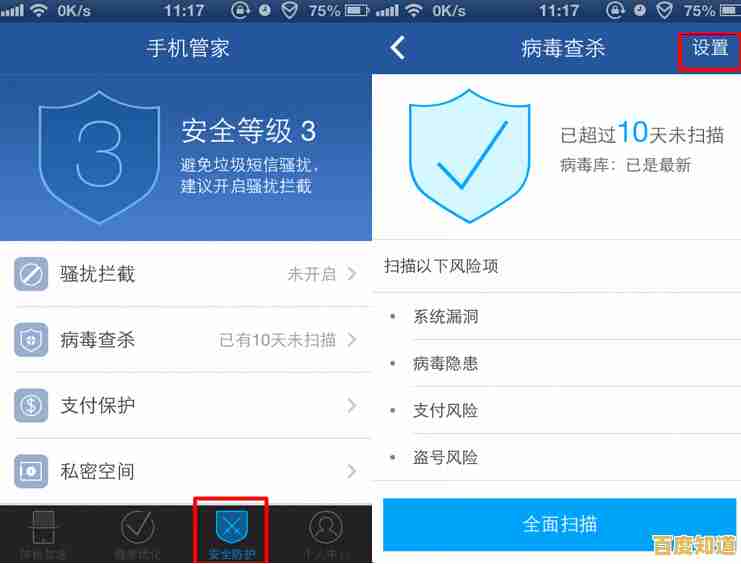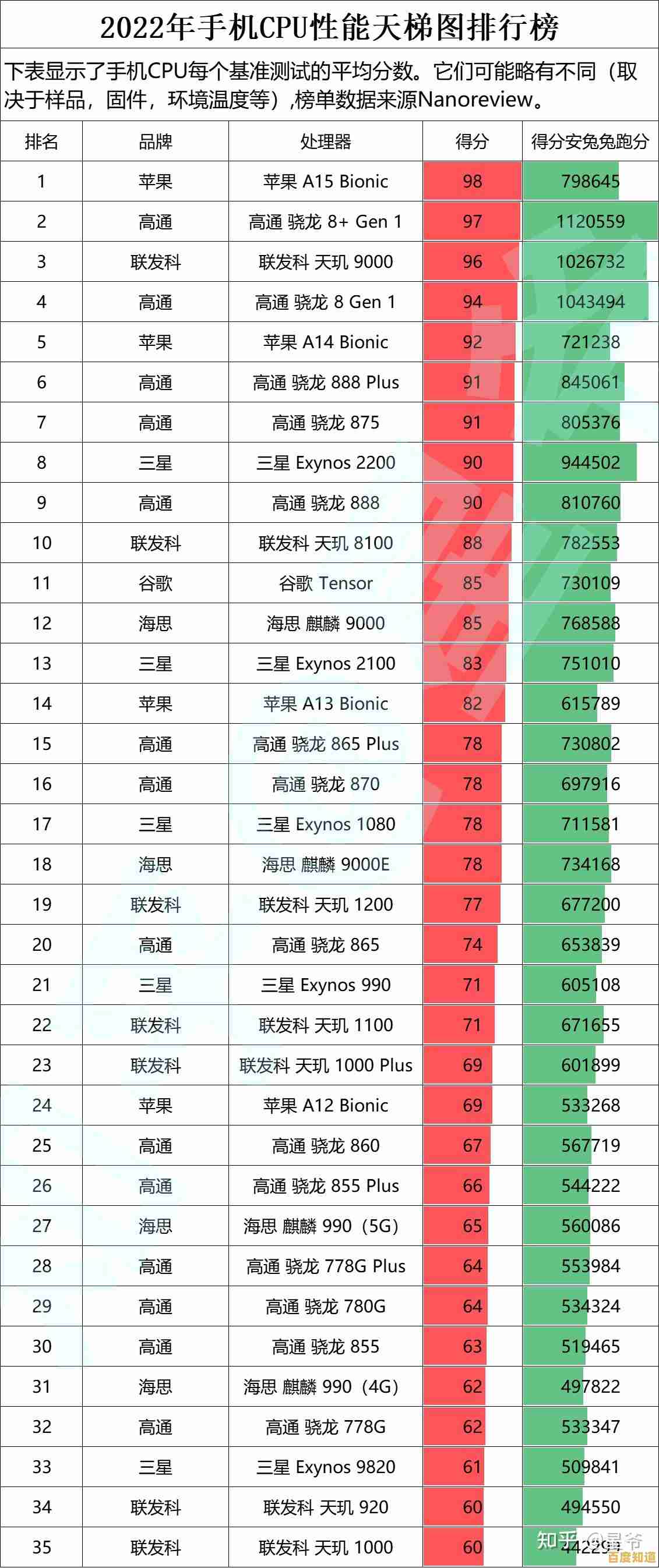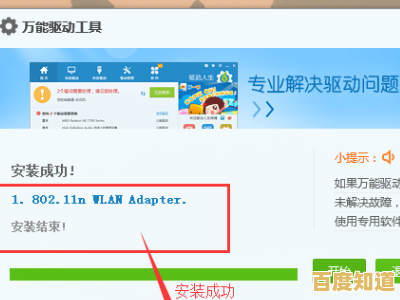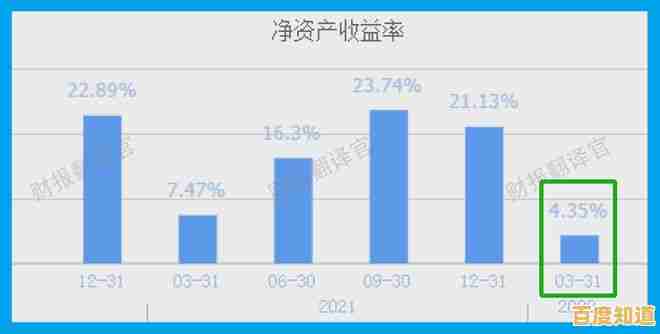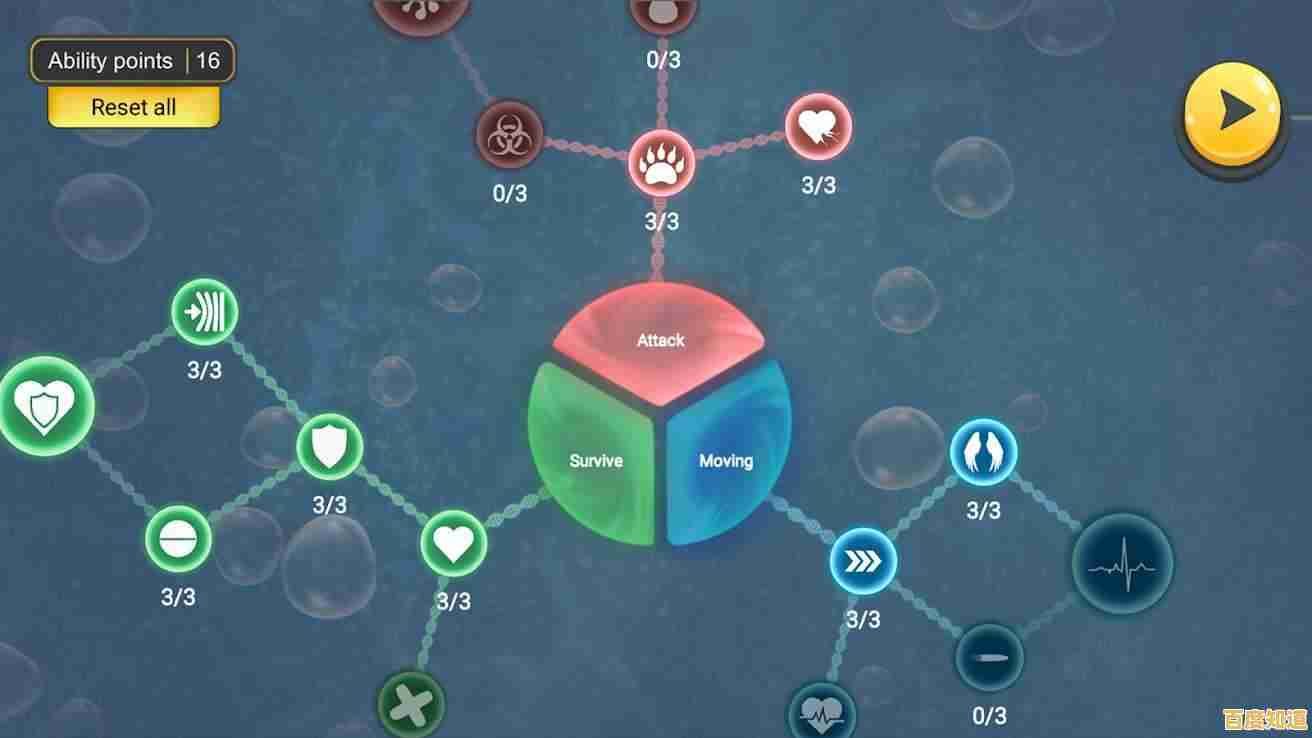手把手教你修复Win10系统:常见错误排查与恢复操作详解
- 问答
- 2025-11-06 21:33:03
- 18
当你发现你的Windows 10电脑开始出现各种小毛病,比如突然变慢、软件频繁闪退、蓝屏,或者干脆无法正常启动时,先别急着找人重装系统,很多时候,这些问题可以通过一些内置的工具和简单的步骤来解决,下面我就手把手带你过一遍最常见的修复方法,从简单到复杂,一步步来。
第一步:最简单也最有效的重启与更新
别小看重启电脑这个动作,根据微软官方支持文档的建议,重启可以清除临时的系统缓存和解决一些轻微的进程冲突,这是解决许多偶发性问题的首选方案(来源:微软官方支持文档“解决Windows 10常见问题”)。
重启之后,检查一下系统更新,点击“开始”菜单 > “设置” > “更新和安全” > “Windows更新”,然后点击“检查更新”,微软会通过更新推送一些重要的错误修复补丁和安全更新,安装这些更新很可能就顺便把你遇到的问题给修复了,确保你的系统是最新的,是保持稳定的基础。
第二步:使用Windows自带的“疑难解答”工具
Windows 10内置了一个非常实用的“疑难解答”功能,它能自动检测和修复一些常见问题,比如网络连接、声音播放、Windows更新失败等。
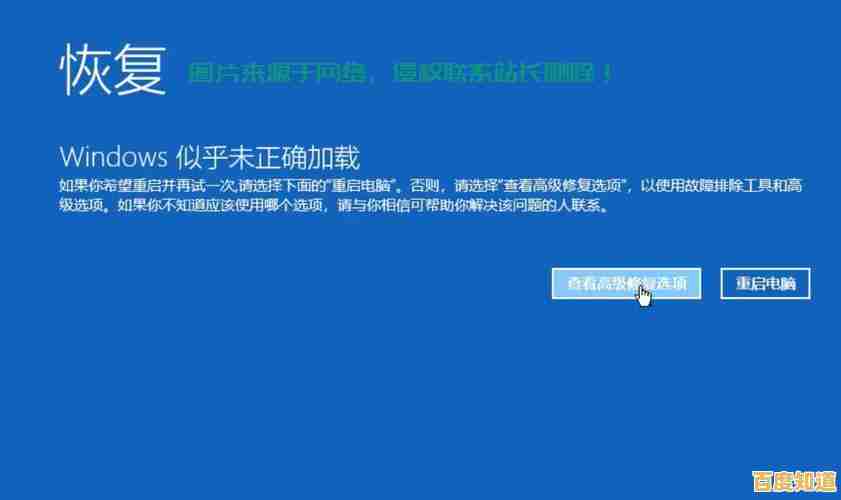
操作方法是:进入“设置” > “更新和安全” > “疑难解答”,你会看到一个“推荐故障排除”列表,或者点击“其他疑难解答”看到更多选项,比如你的打印机无法工作了,就运行“打印机”的疑难解答;如果上不了网,就运行“Internet连接”疑难解答,这个工具会引导你一步步操作,并尝试自动修复问题,非常适合新手。
第三步:扫描并修复系统文件
系统文件损坏是导致各种奇怪错误的常见原因,Windows提供了两个强大的命令行工具来检查并修复它们:SFC 和 DISM。
-
SFC(系统文件检查器):这个工具会扫描所有受保护的系统文件,并用正确的微软版本替换掉损坏的版本。
- 怎么做:在任务栏的搜索框里输入“cmd”,在出现的“命令提示符”上右键单击,选择“以管理员身份运行”,这是关键,必须有管理员权限。
- 在打开的黑色窗口里,输入命令:
sfc /scannow然后按回车。 - 系统会开始扫描,这个过程可能需要15-20分钟,完成后,它会显示结果,告诉你是否发现并修复了问题,根据微软知识库文章,这是修复单个系统文件损坏的首选方法。
-
DISM(部署映像服务和管理):如果SFC扫描失败或无法修复问题,可能是用于修复的“源文件”本身就有问题,DISM工具的作用就是修复这个“修复源”,确保Windows镜像的健康。

- 怎么做:同样,用管理员身份打开命令提示符。
- 依次输入以下命令,每输入一条按一次回车:
DISM /Online /Cleanup-Image /CheckHealth(这个命令很快,只是检查)DISM /Online /Cleanup-Image /ScanHealth(这个会详细扫描)DISM /Online /Cleanup-Image /RestoreHealth(这个是执行修复,时间较长)
- 执行完DISM修复后,最好再运行一次
sfc /scannow,效果会更好。
第四步:利用系统还原点“回到过去”
如果你在电脑出问题之前,曾经创建过“系统还原点”,或者系统自动创建过(通常在安装大型软件或驱动前),那么这是最省事的“后悔药”,它能把你的系统设置、注册表、驱动等还原到之前的一个正常状态,而不会影响你的个人文件(如文档、照片)。
- 怎么做:在搜索框输入“创建还原点”并打开,在弹出的系统属性窗口中,点击“系统还原”按钮,接下来会打开一个向导,点击“下一步”,你会看到可用的还原点列表,选择一个问题出现之前的日期,然后跟着向导完成即可,电脑会重启并完成还原,微软支持文档强调,这是解决由近期更改引起的问题的有效方法。
第五步:当系统无法正常启动时怎么办
如果电脑已经卡在开机画面或者蓝屏无法进入桌面,别慌,连续强制关机再开机2-3次,Windows 10会自动进入“Windows恢复环境(WinRE)”。
在这个蓝色界面,选择“高级选项” > “疑难解答” > “高级选项”,在这里你有几个选择:
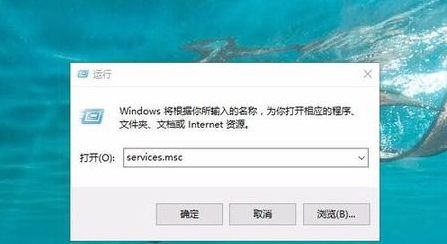
- 启动修复:让系统自动诊断和修复阻止Windows启动的问题,可以先试试这个。
- 系统还原:和桌面版操作类似,在这里选择还原点进行还原。
- 命令提示符:如果你熟悉命令,可以在这里手动运行上面提到的SFC等命令。
第六步:最后的“重置此电脑”
如果以上方法都无效,但又不想完全重装系统丢失所有文件,可以使用“重置此电脑”功能,它相当于一次“原位升级”或“修复安装”。
-
在能进入系统时:去“设置” > “更新和安全” > “恢复”,找到“重置此电脑”,点击“开始”,你会看到两个选项:
- 保留我的文件:这会重装Windows系统,但会保留你个人文件、以及来自Microsoft Store的某些应用,这是首选。
- 删除所有内容:相当于清空C盘并全新安装,适用于打算卖掉电脑或彻底重来的情况。
-
在无法进入系统时:通过上面提到的“Windows恢复环境(WinRE)”,选择“疑难解答” > “重置此电脑”,同样会有这两个选项。
根据微软官方指南,“重置此电脑”是解决复杂软件问题的终极内置解决方案,它能替换所有系统文件,同时给予用户保留个人文件的灵活性。
修复Win10系统是一个循序渐进的过程,从最简单的重启开始,一步步尝试,大部分问题都能在不重装系统的情况下得到解决,定期创建系统还原点或使用Windows备份功能,能让你在遇到问题时更加从容。
本文由韦斌于2025-11-06发表在笙亿网络策划,如有疑问,请联系我们。
本文链接:http://shanghai.xlisi.cn/wenda/73196.html